
Recentemente ho riscontrato un problema durante il tentativo di aggiornare un Windows Server 2016.
Dopo aver ricercato gli aggiornamenti mi propone quelli disponibili per il download ma in fase di installazione il client restituisce l’errore 0x800705b4.
Sopra una schermata che mostra l’errore riscontrato.
There were some problems installing updates, but we’ll try again later. If you keep seeing this and want to search the web or contact support for information, this may help: (0x800705b4)
TASK 1 – MICROSOFT WINDOWS UPDATE TROUBLESHOOTING
La prima cosa da fare è eseguire lo strumento che Microsoft ci fornisce denominato Windows Update Troubleshooting
Andare in Pannello di Controllo -> Toubleshooting -> System and Security
Selezionare l’opzione Windows Update ed eseguirla con diritti amministrativi
Cliccare su Next per proseguire
Attendere qualche istante
Se il tool trova degli errori cliccare su Apply this Fix per correggerli in automatico
Attendere qualche secondo fino al completamento di tutte le operazioni
Verificare che tutti i problemi siano stati risolti quindi cliccare Close per chiudere il tool
NOTA BENE: spesso questo strumento seppur potente non riesce a risolvere tutte le problematiche relative agli Aggiornamenti di Windows
provare a scaricare gli aggiornamenti e se continuiamo a ricevere lo stesso errore proseguire con il TASK 2
TASK 2 – ESEGUIRE IL TOOL DISM
Aprire un Prompt di DOS con diritti amministrativi quindi eseguire tutti i comandi elencati di seguito:
|
0 1 2 3 4 |
DISM /online /cleanup-image /scanhealth DISM /online /cleanup-image /checkhealth DISM /online /cleanup-image /restorehealth |
Montare la ISO del nostro Windows Server 2016 oppure del nostro Windows 10 (In questo caso la lettera del disco è la D:) quindi eseguire il comando:
|
0 |
DISM /online /cleanup-image /restorehealth /source:WIM:D:\sources\install.wim:1 /limitaccess |
quindi eseguire
|
0 |
sfc /scannow |
Al termine provare ad installare nuovamente l’aggiornamento.
Se si conitnua a ricevere l’errore procedere con il task successivo
TASK 3 – UTILIZZO DEL TOOL SCONFIG
Come ultimo step eseguiamo il tool SCONFIG
ATTENZIONE: In Windows Server 2016 e Windows Server versione 1709 puoi usare lo strumento Server Configuration (Sconfig.cmd) per configurare e gestire diversi aspetti comuni delle installazioni Server Core.
Per utilizzare questo strumento, è necessario essere membri del gruppo Administrators.
E’ possibile utlizzare Sconfig.cmd nelle installazioni Server Core e Server con Esperienza desktop (solo Windows Server 2016).
Avviare da Esegui il comando SCONFIG con diritti amministrativi
Si aprirà una finestra che ci chiede se vogliamo cercare tutti gli updates disponibili o solo quelli raccomandati.
Cliccare A per ricercare tutti gli Updates disponibili quindi premere INVIO. Attendere qualche minuto…
Dopo alcuni minuti dovremmo visualizzare gli updates installabili.
Cliccare A per installare tutti gli updates quindi premere INVIO
Attendere il download degli updates
Attendere l’installazione degli updates
Cliccare su Yes per riavviare il Server
Attendere che gli aggiornamenti vengano installati
Attendere fino al termine dell’installazione e del riavvio.
A questo punto il Server dovrebbe aver installato gli aggironamenti di Windows senza riscontrare nessun problema.

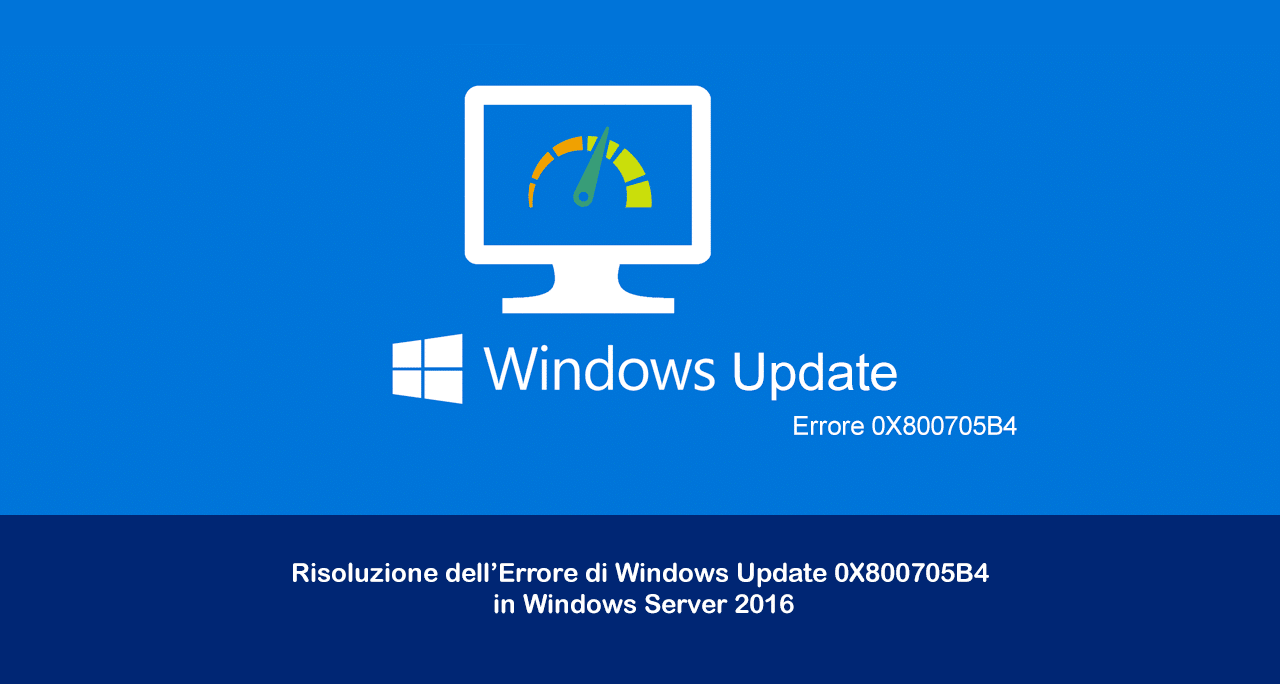
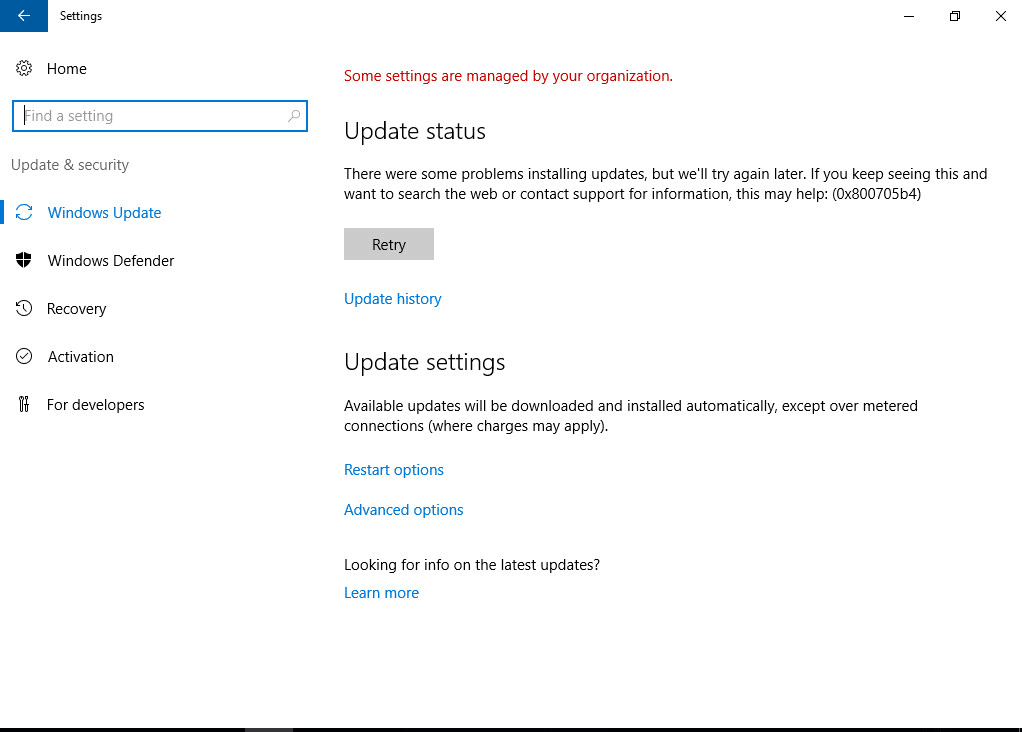
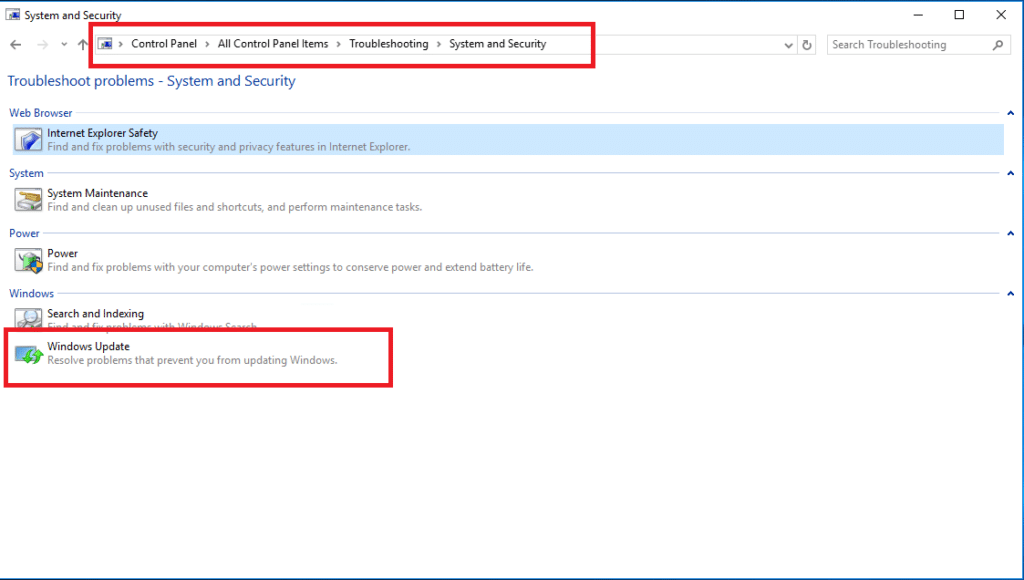
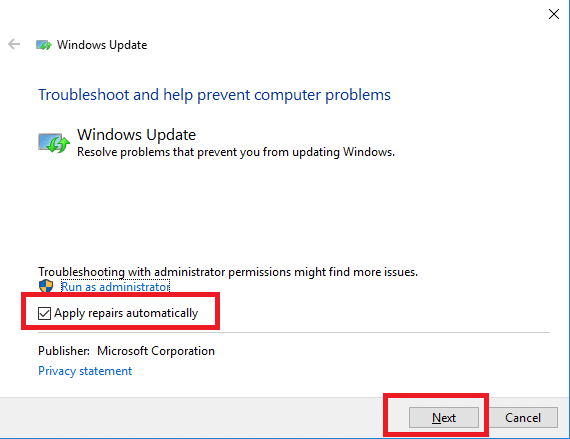
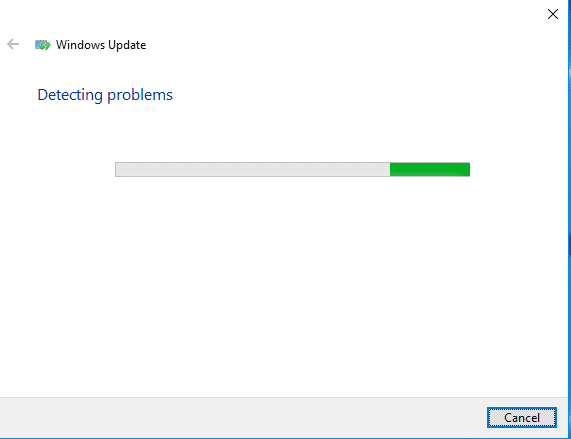
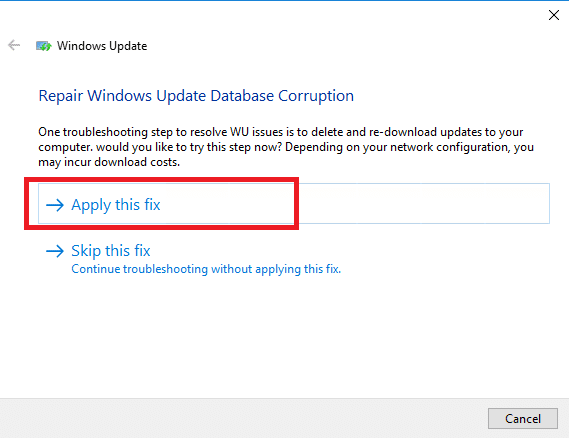
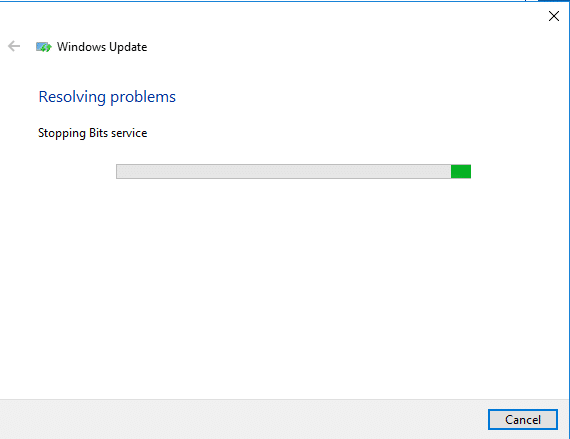
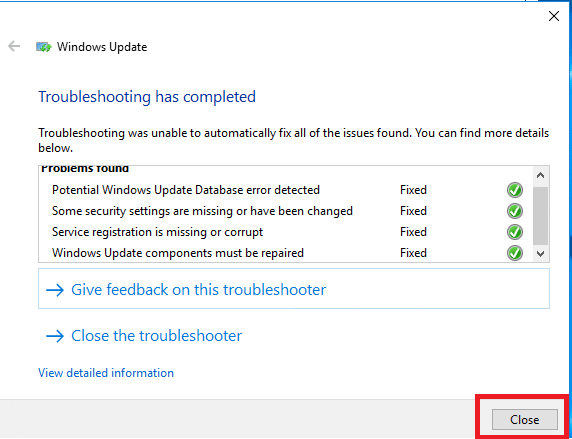
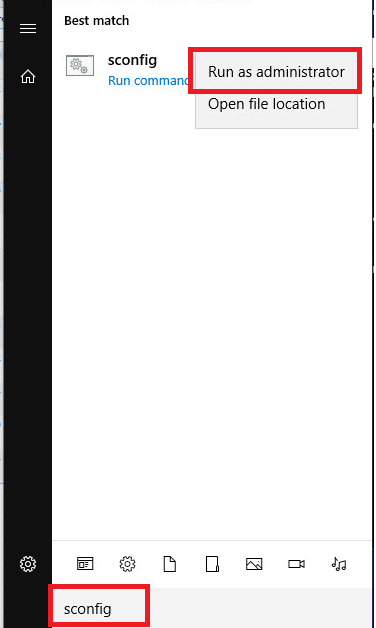
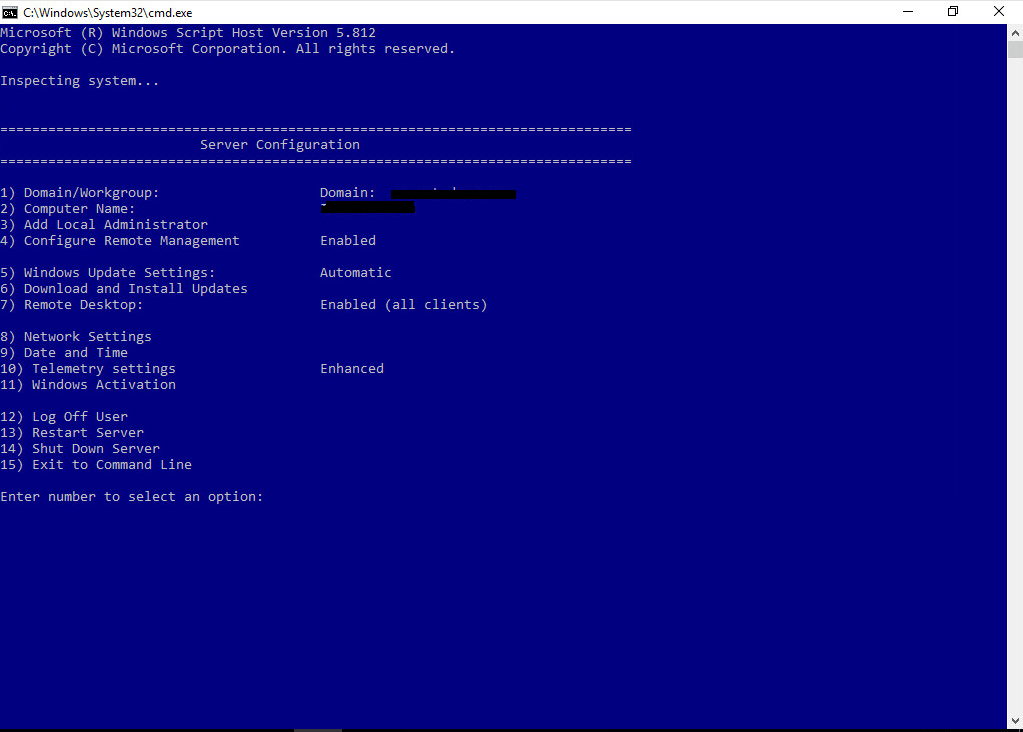
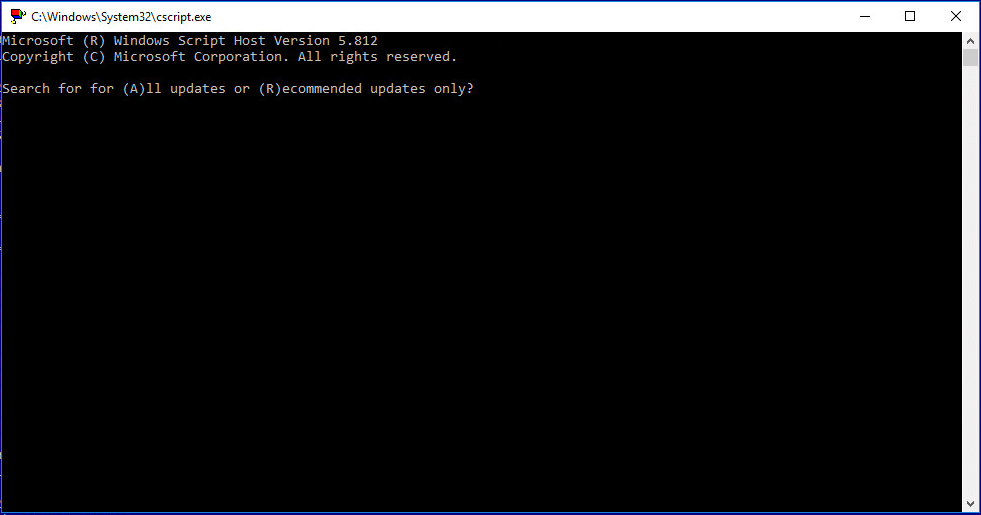
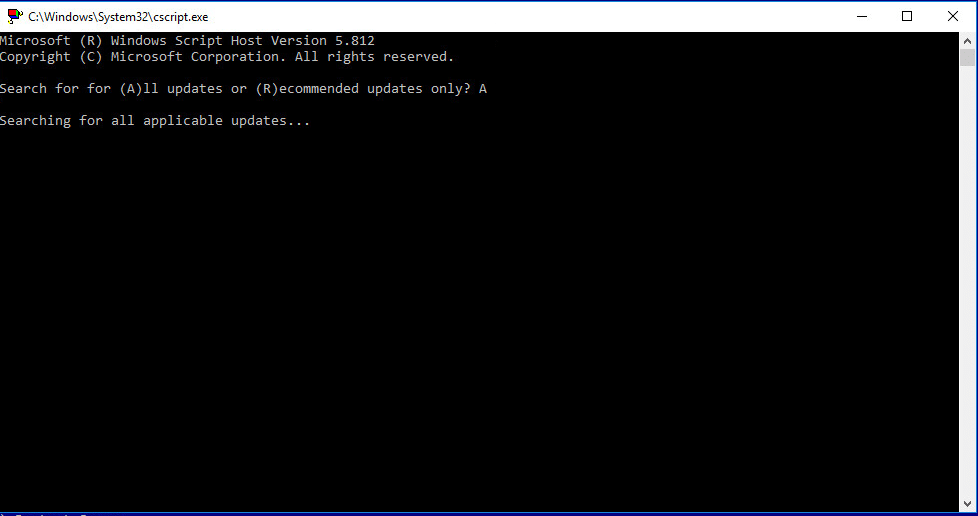
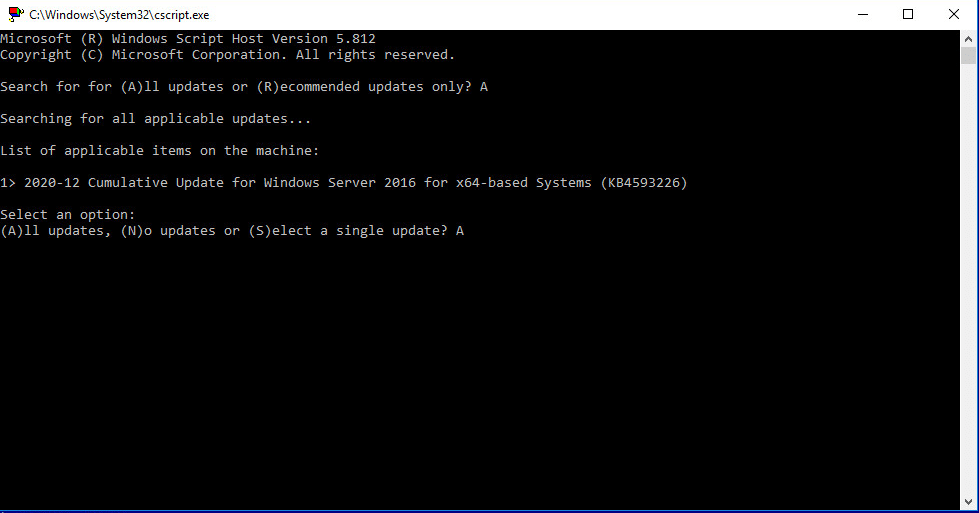
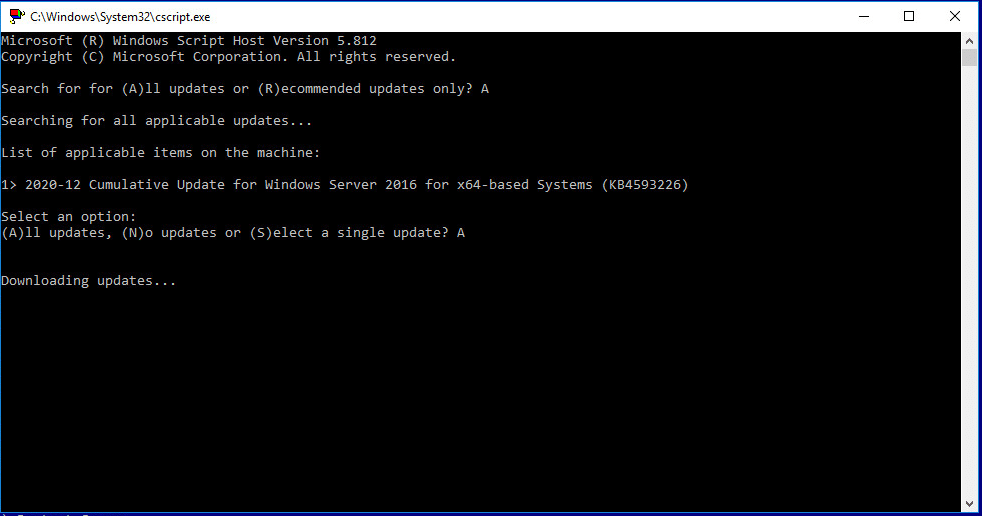
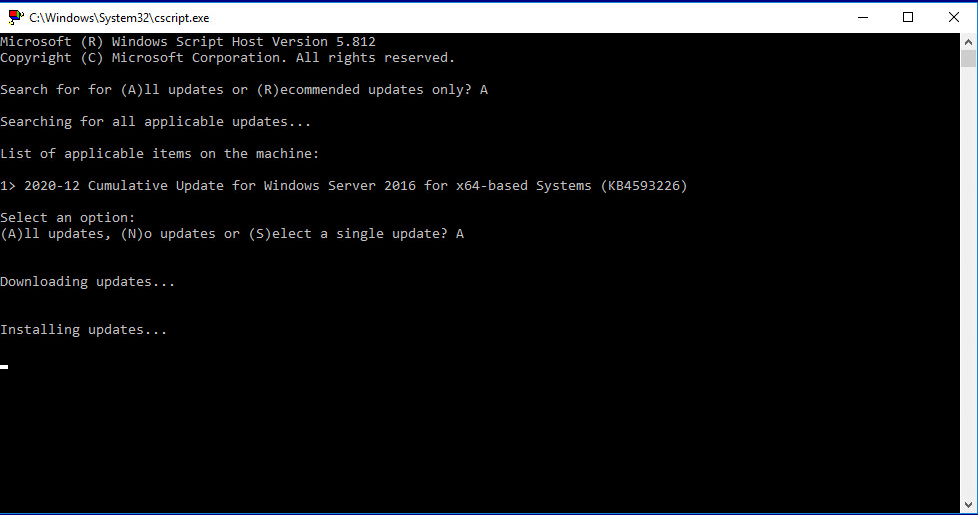
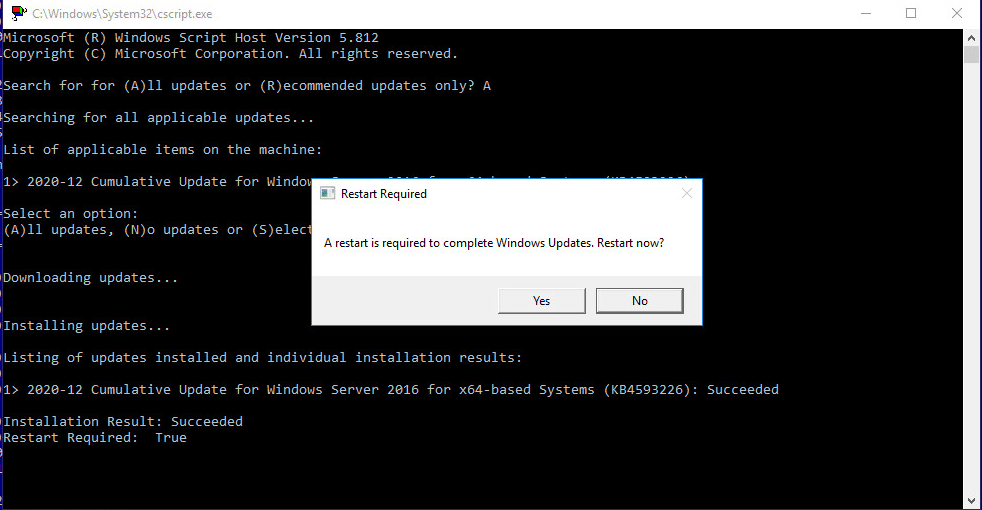
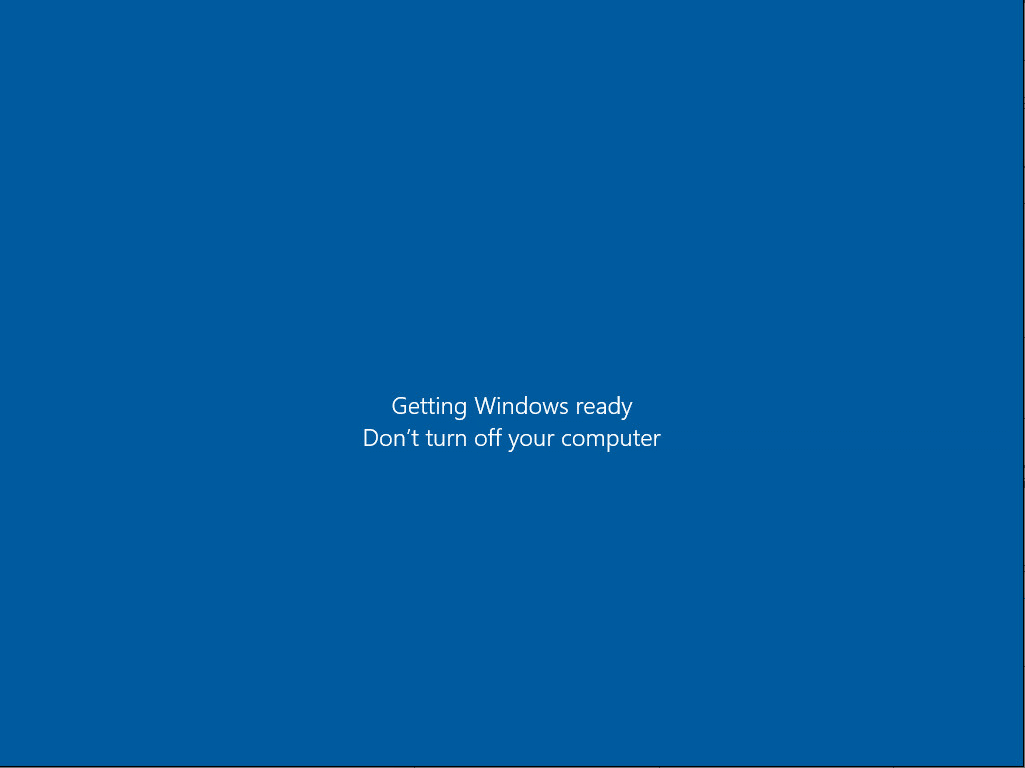
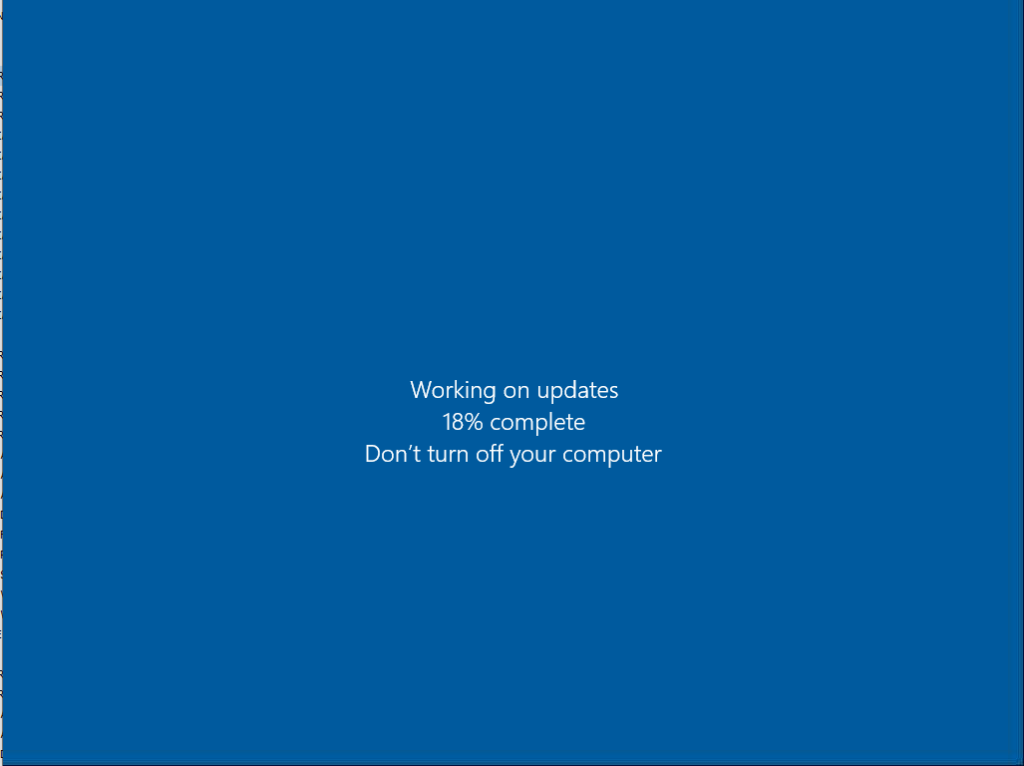


















![Errore in LibreNMS: Python3 module issue found: ‘Required packages: [‘PyMySQL!=1.0.0’, ‘python-dotenv’, ‘redis>=4.0’, ‘setuptools’, ‘psutil>=5.6.0’, ‘command_runner>=1.3.0’]](https://www.raffaelechiatto.com/wp-content/uploads/2024/09/Errore_in_LibreNMS_Python3_module_issue_found-1080x675.png)

















0 commenti